聯想筆記本win7系統桌面圖標的排列技巧【圖文】
更新日期:2024-03-21 05:42:15
來源:轉載
手機掃碼繼續觀看

在win7系統使用過程中,為了讓自己計算機桌面上的圖標顯示更加整潔、美觀,用戶可通過自動排列桌面上的圖標來實現,但是對于新接觸win7系統的用戶,可能不知如何進行排列的話,那么請來看看下面為大家帶來的聯想筆記本win7系統桌面圖標的排列技巧吧。
一、使桌面上的圖標自動排列的方法
在win7系統桌面上的任意空白處右鍵,選擇“查看(V)”——“自動排列圖標(A)”命令,使桌面上的圖標自動排列。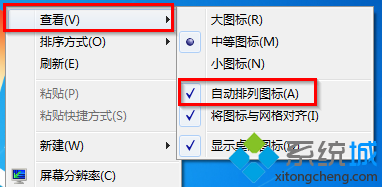
二、自行設置桌面圖標的排列方式的操作方法
在桌面上的任意空白處右鍵,選擇“排列方式(O)”,然后即可根據自己的需要在子菜單中選擇圖標的排列方式。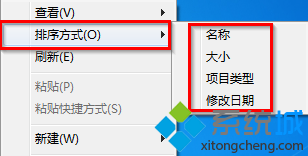
當任何方式排列的桌面圖標都無法符合自己的使用習慣時,用戶還可取消點選“自動排列圖標”命令的前提下,用鼠標隨意拖動桌面上的圖標,進行擺放,將平時最常用的圖標放在自己最稱心順手的位置上。
該文章是否有幫助到您?
常見問題
- monterey12.1正式版無法檢測更新詳情0次
- zui13更新計劃詳細介紹0次
- 優麒麟u盤安裝詳細教程0次
- 優麒麟和銀河麒麟區別詳細介紹0次
- monterey屏幕鏡像使用教程0次
- monterey關閉sip教程0次
- 優麒麟操作系統詳細評測0次
- monterey支持多設備互動嗎詳情0次
- 優麒麟中文設置教程0次
- monterey和bigsur區別詳細介紹0次
系統下載排行
周
月
其他人正在下載
更多
安卓下載
更多
手機上觀看
![]() 掃碼手機上觀看
掃碼手機上觀看
下一個:
U盤重裝視頻










